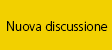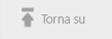Prendo spunto da una di discussione attualmente in sushi, per crearne una nuova in cui si tratti esclusivamente del singolo argomento di marchiatura COPYRIGHT © e di protezione del diritto d'Autore. Spero di chiarire a molti di voi che le immagini prodotte, possono essere personalizzate con sistemi a volte quasi indelebili addirittura scansionando la stessa immagine.
MARCHIARE CON INFO-FILE
Preparare tutti i file includendo in "info-file" le diciture che attribuiscono l'immagine a voi come autore.
Non si tratta di una protezione "fisica" della fotografia, ma soddisfa i requisiti di legge sulla obbligatorieta' della firma degli esemplari delle fotografie.
Inoltre, permette di evidenziare il simbolo di copyright accanto al nome del file, nel quadro di visione dell'immagine.
Come forse gia' sapete, nella maggior parte dei formati di file (psd, tiff, jpg, ad esempio) e' possibile, inserire dei commenti testuali nelle info-file (dal menu' file di Photoshop, ad esempio). Questo permette di includere del testo e delle note nel file immagine: brevi didascalie, ma anche il nome dell'autore, l'indicazione di copyright, l'indirizzo del proprio sito web ed altri elementi.
Nella sezione "copyright" delle info-file, inoltre, e' possibile spuntare l'opzione "marca come copyright", per far si' che sulla barra superiore del quadro dell'immagine, accanto al nome di file, compaia il simbolo internazionale di copyright, cioe' la C inscritta in un cerchio (ricordo che in alternativa la stessa si esegue componendo Alt+0169 per gli utenti PC).
Non tutti hanno pero' "realizzato" che questa operazione - piuttosto lunga e macchinosa se eseguita a mano su ciascuna foto - puo' essere automatizzata in modo da essere eseguita in un istante con l'uso di un tasto funzione, o in pochi secondi su tutto il contenuto di una cartella, servendosi del comando batch.
In pratica, se desiderate creare un automatismo per scrivere - ad esempio - il vostro nome e cognome come autore delle immagini, il vostro sito web e marchiare la foto con il simbolo di copyright, potrete creare una cosidetta "azione", che potra' essere abbinata ad uno specifico tasto del computer (per eseguire l'operazione su ciascuna singola fotografia), oppure essere eseguita "in massa" su tutti i files immagini contenuti in una cartella.
Se non avete mai registrato un'azione di Photoshop, potete consultare il manuale o la guida, anche se si tratta di una operazione di una semplicita' disarmante. Innanzitutto assicuratevi che sia visualizzata la finestra delle azioni (in Photoshop, menu' Finestra > Mostra azioni). Poi, cliccate sul simbolino in basso a destra che sembra un foglietto con un angolo sollevato (crea nuova azione).
A questo punto, si apre una finestra di dialogo che vi chiede di dare un nome all'azione (supponiamo di chiamarla "marchiocopyright"), di assegnarla ad un set di azioni (potete usare quello di default) e di abbinarla ad un tasto funzione, il che consentira', premendo quel tasto funzione, di ottenere l'esecuzione automatica di tutta l'azione sull'immagine aperta.
Cliccate ora su "registra", e da quel momento Photoshop iniziera' la registrazione delle operazioni che compirai.
Andate sull'immagine in uso, poi al menu' File apri la voce Info file; a seconda della versione di Photoshop che usate, vi verranno presentate le maschere di introduzione dei dati in modo diverso; inserite comunque nella zona riservata al copyright i vostrii riferimenti come autore, il vostro recapito ed il vostro sito, e spuntate la casella "marca come copyright", oppure "copyright status > copyrighted work".
Cliccate su OK, e tornate alla finestra delle azioni; fermatene la registrazione premendo sul tastino di stop, quadrato, in basso a sinistra.
Fatto.
Avrete creato un'azione che ripetera' tutte le scritte e le indicazioni apportate, ogni volta che la eseguirete, o dal menu' delle azioni, o premendo il tasto funzione che avete scelto in abbinamento, oppure - per farlo eseguire sul contenuto di un'intera cartella, usando il comando File > Automatizza > Batch.
Una volta aperti i comandi File > Automatizza > Batch, la funzione e' davvero intuitiva, e non occorrono grandi spiegazioni.
Scegliete fra quelle disponibili l'azione creata per scrivere i dati delle info (nel nostro esempio, "marchiocopyright"), poi indicate la cartella che contiene le immagini che desiderate vengano marchiate, infine scegliete, come destinazione, una nuova cartella oppure - piu' semplicemente - indicate "salva e chiudi", per evitare che il programma lasci aperte tutte le immagini lavorate. Fatto.
Tutte le immagini riporteranno il simbolo internazionale di copyright e la descrizione dei vostri dati come autore.
UTILIZZARE UN SISTEMA DI WATERMARKING
Il "watermarking" e' un sistema per "nascondere" le informazioni dell'Autore includendole nell'immagine stessa, in modo che sia possibile recuperarle dal file anche dopo manipolazioni abbastanza pesanti.
In italiano il termine "watermark" viene tradotto con "filigrana", perche' si tratta di una marchiatura normalmente non visibile (avrete notato che in fase di apertura sulla barra di stato - in basso a sinistra -di Photoshop, durante l'avanzamento dell'apertura files, compare la dicitura: "rileva filigrana").
Il programma piu' diffuso in assoluto e' quello sviluppato e distribuito da Digimarc, vedi a: www.digimarc.com
Il sistema utilizza un algoritmo che, con quasi impercettibili variazioni delle informazioni sui pixel di contorno, introduce nel "tessuto" dell'immagine un'informazione numerica univoca, che permette di identificare in modo certo l'autore dell'immagine.
Per rilevare tale filigrana occorre utilizzare un programma come Photoshop - che includa il lettore di Digimarc, oppure scaricare gratutiamente il reader dal sito di Digimarc stessa. Il lettore della filigrana digitale e' infatti incluso in bundle, cioe' in abbinamento, nei piu' diffusi programmi di fotoritocco, Photoshop in testa (lo si trova nel menu' filtro, in fondo alla lista: tutti lo hanno, pochi lo conoscono, pochissimi lo usano...).
Oltre a Photoshop, utilizzano Digimarc programmi come Image Ready, PhotoPaint di Corel, Extensis Portfolio, Paint Shop Pro, Photoimpact e molti altri. Il sistema permette non solo di marchiare in maniera invisibile ed abbastanza resistente le proprie immagini digitali, ma anche di conservare tale marchio dopo la stampa in quadricromia (se l'immagine viene scannerizzata, il file derivato conserva il watermarking); esiste inoltre la possibilita' di utilizzare un servizio di "spidering", cioe' di ricerca automatica in Rete.
Il servizio di scansione della Rete cerca immagini marchiate con il watermark; se trova su un sito un'immagine contenente la filigrana, la decodifica, risale all'autore e gli invia un'email di report, indicando l'URL a chi risulta pubblicata la sua fotografia. Il programma di lettura "reader" di Digimarc e' incluso in Photoshop e nella maggior parte dei programmi di photo-editing, e puo' comunque essere scaricato gratuitamente da: http://www.digimarc.com/watermark/download/
Per marchiare le proprie immagini e ottenere l'inserimento nel database centrale di Digimarc, invece, occorre acquistare il servizio. Vedere a: http://www.digimarc.com/watermark/mypicturemarc/
USARE LA PENNA
Anche se puo' sembrare banale, lo ricordo, perche', anche se "banale" va assolutamente fatto: accompagnare sempre i supporti dei file con etichettature che indichino chiaramente i termini di concessione dei diritti d'uso, scrivendole in fattura, sulle etichette ed eventualmente in un file di testo che accompagna le immagini.
La dicitura tipo potrebbe essere: "Le immagini trasmesse con questi files sono concesse per uso (indicare la specifica degli usi concessi). Tutti gli altri utilizzi sono interdetti, ai sensi della Legge 633/41 e successive modifiche, e ai sensi del Trattato Internazionale di Berna sul Diritto d'Autore. La menzione del nome dell'autore e' obbligatoria, ai sensi del DPR 19/79."
Messaggio modificato da maxiclimb il Sep 17 2010, 01:03 PM
MARCHIARE CON INFO-FILE
Preparare tutti i file includendo in "info-file" le diciture che attribuiscono l'immagine a voi come autore.
Non si tratta di una protezione "fisica" della fotografia, ma soddisfa i requisiti di legge sulla obbligatorieta' della firma degli esemplari delle fotografie.
Inoltre, permette di evidenziare il simbolo di copyright accanto al nome del file, nel quadro di visione dell'immagine.
Come forse gia' sapete, nella maggior parte dei formati di file (psd, tiff, jpg, ad esempio) e' possibile, inserire dei commenti testuali nelle info-file (dal menu' file di Photoshop, ad esempio). Questo permette di includere del testo e delle note nel file immagine: brevi didascalie, ma anche il nome dell'autore, l'indicazione di copyright, l'indirizzo del proprio sito web ed altri elementi.
Nella sezione "copyright" delle info-file, inoltre, e' possibile spuntare l'opzione "marca come copyright", per far si' che sulla barra superiore del quadro dell'immagine, accanto al nome di file, compaia il simbolo internazionale di copyright, cioe' la C inscritta in un cerchio (ricordo che in alternativa la stessa si esegue componendo Alt+0169 per gli utenti PC).
Non tutti hanno pero' "realizzato" che questa operazione - piuttosto lunga e macchinosa se eseguita a mano su ciascuna foto - puo' essere automatizzata in modo da essere eseguita in un istante con l'uso di un tasto funzione, o in pochi secondi su tutto il contenuto di una cartella, servendosi del comando batch.
In pratica, se desiderate creare un automatismo per scrivere - ad esempio - il vostro nome e cognome come autore delle immagini, il vostro sito web e marchiare la foto con il simbolo di copyright, potrete creare una cosidetta "azione", che potra' essere abbinata ad uno specifico tasto del computer (per eseguire l'operazione su ciascuna singola fotografia), oppure essere eseguita "in massa" su tutti i files immagini contenuti in una cartella.
Se non avete mai registrato un'azione di Photoshop, potete consultare il manuale o la guida, anche se si tratta di una operazione di una semplicita' disarmante. Innanzitutto assicuratevi che sia visualizzata la finestra delle azioni (in Photoshop, menu' Finestra > Mostra azioni). Poi, cliccate sul simbolino in basso a destra che sembra un foglietto con un angolo sollevato (crea nuova azione).
A questo punto, si apre una finestra di dialogo che vi chiede di dare un nome all'azione (supponiamo di chiamarla "marchiocopyright"), di assegnarla ad un set di azioni (potete usare quello di default) e di abbinarla ad un tasto funzione, il che consentira', premendo quel tasto funzione, di ottenere l'esecuzione automatica di tutta l'azione sull'immagine aperta.
Cliccate ora su "registra", e da quel momento Photoshop iniziera' la registrazione delle operazioni che compirai.
Andate sull'immagine in uso, poi al menu' File apri la voce Info file; a seconda della versione di Photoshop che usate, vi verranno presentate le maschere di introduzione dei dati in modo diverso; inserite comunque nella zona riservata al copyright i vostrii riferimenti come autore, il vostro recapito ed il vostro sito, e spuntate la casella "marca come copyright", oppure "copyright status > copyrighted work".
Cliccate su OK, e tornate alla finestra delle azioni; fermatene la registrazione premendo sul tastino di stop, quadrato, in basso a sinistra.
Fatto.
Avrete creato un'azione che ripetera' tutte le scritte e le indicazioni apportate, ogni volta che la eseguirete, o dal menu' delle azioni, o premendo il tasto funzione che avete scelto in abbinamento, oppure - per farlo eseguire sul contenuto di un'intera cartella, usando il comando File > Automatizza > Batch.
Una volta aperti i comandi File > Automatizza > Batch, la funzione e' davvero intuitiva, e non occorrono grandi spiegazioni.
Scegliete fra quelle disponibili l'azione creata per scrivere i dati delle info (nel nostro esempio, "marchiocopyright"), poi indicate la cartella che contiene le immagini che desiderate vengano marchiate, infine scegliete, come destinazione, una nuova cartella oppure - piu' semplicemente - indicate "salva e chiudi", per evitare che il programma lasci aperte tutte le immagini lavorate. Fatto.
Tutte le immagini riporteranno il simbolo internazionale di copyright e la descrizione dei vostri dati come autore.
UTILIZZARE UN SISTEMA DI WATERMARKING
Il "watermarking" e' un sistema per "nascondere" le informazioni dell'Autore includendole nell'immagine stessa, in modo che sia possibile recuperarle dal file anche dopo manipolazioni abbastanza pesanti.
In italiano il termine "watermark" viene tradotto con "filigrana", perche' si tratta di una marchiatura normalmente non visibile (avrete notato che in fase di apertura sulla barra di stato - in basso a sinistra -di Photoshop, durante l'avanzamento dell'apertura files, compare la dicitura: "rileva filigrana").
Il programma piu' diffuso in assoluto e' quello sviluppato e distribuito da Digimarc, vedi a: www.digimarc.com
Il sistema utilizza un algoritmo che, con quasi impercettibili variazioni delle informazioni sui pixel di contorno, introduce nel "tessuto" dell'immagine un'informazione numerica univoca, che permette di identificare in modo certo l'autore dell'immagine.
Per rilevare tale filigrana occorre utilizzare un programma come Photoshop - che includa il lettore di Digimarc, oppure scaricare gratutiamente il reader dal sito di Digimarc stessa. Il lettore della filigrana digitale e' infatti incluso in bundle, cioe' in abbinamento, nei piu' diffusi programmi di fotoritocco, Photoshop in testa (lo si trova nel menu' filtro, in fondo alla lista: tutti lo hanno, pochi lo conoscono, pochissimi lo usano...).
Oltre a Photoshop, utilizzano Digimarc programmi come Image Ready, PhotoPaint di Corel, Extensis Portfolio, Paint Shop Pro, Photoimpact e molti altri. Il sistema permette non solo di marchiare in maniera invisibile ed abbastanza resistente le proprie immagini digitali, ma anche di conservare tale marchio dopo la stampa in quadricromia (se l'immagine viene scannerizzata, il file derivato conserva il watermarking); esiste inoltre la possibilita' di utilizzare un servizio di "spidering", cioe' di ricerca automatica in Rete.
Il servizio di scansione della Rete cerca immagini marchiate con il watermark; se trova su un sito un'immagine contenente la filigrana, la decodifica, risale all'autore e gli invia un'email di report, indicando l'URL a chi risulta pubblicata la sua fotografia. Il programma di lettura "reader" di Digimarc e' incluso in Photoshop e nella maggior parte dei programmi di photo-editing, e puo' comunque essere scaricato gratuitamente da: http://www.digimarc.com/watermark/download/
Per marchiare le proprie immagini e ottenere l'inserimento nel database centrale di Digimarc, invece, occorre acquistare il servizio. Vedere a: http://www.digimarc.com/watermark/mypicturemarc/
USARE LA PENNA
Anche se puo' sembrare banale, lo ricordo, perche', anche se "banale" va assolutamente fatto: accompagnare sempre i supporti dei file con etichettature che indichino chiaramente i termini di concessione dei diritti d'uso, scrivendole in fattura, sulle etichette ed eventualmente in un file di testo che accompagna le immagini.
La dicitura tipo potrebbe essere: "Le immagini trasmesse con questi files sono concesse per uso (indicare la specifica degli usi concessi). Tutti gli altri utilizzi sono interdetti, ai sensi della Legge 633/41 e successive modifiche, e ai sensi del Trattato Internazionale di Berna sul Diritto d'Autore. La menzione del nome dell'autore e' obbligatoria, ai sensi del DPR 19/79."
Messaggio modificato da maxiclimb il Sep 17 2010, 01:03 PM
Daniele,
grazie infinite per queste prezione informazioni.
Ciao,
Giuseppe
grazie infinite per queste prezione informazioni.
Ciao,
Giuseppe
QUOTE(Daniele R. @ Nov 23 2005, 10:40 AM)
Il sistema permette … [omissis] … di conservare tale marchio dopo la stampa in quadricromia (se l'immagine viene scannerizzata, il file derivato conserva il watermarking)
Ho letto con molto interesse la tua dettagliata relazione relativa alla marchiatura digitale delle immagini e ti ringrazio molto per questo ottimo contributo.
Per quanto però io mi sforzi, non riesco a capire come sia possibile che la "firma" digitale contenuta in una foto si possa trasferire alla stampa, né tantomeno come sia possibile ritrovarla nella scansione della stampa stessa. Potresti chiarire meglio questo aspetto?
Grazie
Paolo
Pregevole lavoro Daniele. 
Daniele,
l'ho detto al bar, lo ripeto qui.
Molte grazie, hai fatto un ottimo lavoro.
Non è facile trovare dei professionisti disposti a dedicare parte del proprio tempo per aiutare altre persone a crescere. Il segno che il proprio lavoro è prima di tutto una passione.
Grazie,
Flavio
Messaggio modificato da photoflavio il Nov 24 2005, 12:30 AM
l'ho detto al bar, lo ripeto qui.
Molte grazie, hai fatto un ottimo lavoro.
Non è facile trovare dei professionisti disposti a dedicare parte del proprio tempo per aiutare altre persone a crescere. Il segno che il proprio lavoro è prima di tutto una passione.
Grazie,
Flavio
Messaggio modificato da photoflavio il Nov 24 2005, 12:30 AM
QUOTE(Paolo Chiti @ Nov 23 2005, 07:51 PM)
Per quanto però io mi sforzi, non riesco a capire come sia possibile che la "firma" digitale contenuta in una foto si possa trasferire alla stampa, né tantomeno come sia possibile ritrovarla nella scansione della stampa stessa. Potresti chiarire meglio questo aspetto?
Grazie
Paolo
Grazie
Paolo
Prova a creare una nuova immagine in Photoshop, riempila totalmente di nero (ma un colore qualsiasi va altrettanto bene), aggiungi il watermarking (va bene anche quello demo, senza la registrazione).
Apparentemente non succede niente.. in realta' sono i tuoi occhi/monitor che non ti permettono di vedere la modifica che il processo ha apportato alla tua immagine.
Ora apri i livelli e aumenta il guadagno di parecchio (comunque, gia' guardando i livelli vedrai che ci sono pixel non completamente neri, la cosa di per se e' gia' sufficiente a capire che qualcosa e' successo, altrimenti avresti tutti i pixel in una sola lineetta dell'istogramma).
Aumentando il gain vedrai che nella tua immagine compare una specie di rumore, che pero' rumore non e'! E' il watermarking.
Il sistema utilizza la variazione della luminosita' dei punti dell'immagine per codificarvi all'interno un'informazione digitale. Probabilmente c'e' un sistema CRC (codice di rilevanza d'errore a ridondanza ciclica) che permette di eliminare il rumore che si ottiene facendo una conversione digitale analogico (stampa..) o comprimendo il file con un sistema a perdita di errore.
Ciao, Luca.
Già letto in sushi... apprezzato e salvato 
Ora ti rinnovo il Grazie per il lavoro fatto e messo a disposizione di tutti!
Risalvato nella cartellina dei Documenti Important!

Ora ti rinnovo il Grazie per il lavoro fatto e messo a disposizione di tutti!
Risalvato nella cartellina dei Documenti Important!
Grazie Daniele.
Inutile aggiungere altro....un ottimo lavoro Daniele!!!
Un saluto.
Un saluto.
QUOTE(Morusaka @ Nov 24 2005, 08:08 AM)
Ciao Luca,
benventuto tra noi innannzitutto!
Temo che non sia chiara la mia domanda: so benissimo cos’è la marchiatura digitale e come funziona. Si tratta di una tecnica steganografica sostitutiva nella quale i bit meno significativi vengono rimpiazzati con il messaggio da nascondere all’interno del documento digitale. Questa cosa funziona però solamente fintantoché non si interrompe la filiera digitale.
Nel momento in cui stampo un’immagine digitale, i bit nei quali ho nascosto il mio messaggio vanno irrimediabilmente persi perché l’immagine stampata è per sua natura analogica, o sbaglio forse? Non vedo in quale modo, scandendo l’immagine stampata, sia possibile recuperare i bit che codificano il messaggio nascosto.
Ho appena letto tutto il sito della DIGIMARC (www.digimarc.com), una delle aziende leader a livello mondiale nella marchiatura digitale ... ebbene in nessun punto si afferma che è possibile recuperare il marchio digitale dalla scansione di un’immagine stampata, o almeno non sono stato in grado di individuare un passaggio ove si afferma questo.
QUOTE(Morusaka @ Nov 24 2005, 08:08 AM)
Probabilmente c'e' un sistema CRC (codice di rilevanza d'errore a ridondanza ciclica) che permette di eliminare il rumore che si ottiene facendo una conversione digitale analogico (stampa..) o comprimendo il file con un sistema a perdita di errore.
Perdona, ma in questa tua frase io non riesco a trovare alcun senso, sarà perché il mio quoziente d’intelligenza non è tra i più alti
Grazie e saluti
Paolo
QUOTE(Paolo Chiti @ Nov 24 2005, 08:30 PM)
Ciao Luca,
benventuto tra noi innannzitutto!
...
...
Perdona, ma in questa tua frase io non riesco a trovare alcun senso, sarà perché il mio quoziente d’intelligenza non è tra i più alti ... potresti cercare di spiegare in parole più semplici questo concetto?
... potresti cercare di spiegare in parole più semplici questo concetto?
Grazie e saluti
Paolo
benventuto tra noi innannzitutto!
...
...
Perdona, ma in questa tua frase io non riesco a trovare alcun senso, sarà perché il mio quoziente d’intelligenza non è tra i più alti
Grazie e saluti
Paolo
Grazie del benvenuto.
Intendevo dire che, ammesso che sia effettivamente possibile stampare l'immagine, scannarla e preservare la firma digitale (cosa che io non ho verificato), ci dev'essere nella codifica delle informazioni un sistema che permetta di ricostruire il messaggio iniziale anche in presenza di errori.
Intendo quindi che, insieme alle informazioni di copyright, nel watermark sono inserite altre informazioni il cui scopo e' unicamente quello di rendere il messaggio ancora leggibile quando sia stata persa (per via della conversione bla bla bla) non piu' di una certa percentuale di dati.
A seconda della robustezza del sistema che viene usato, e' possibile alterare di piu' o di meno il messaggio cifrato e ottenere comunque un messaggio che sia ancora leggibile. (previa decodifica)
Ti e' mai capitato di rigare un CD e di non poterlo piu' usare? Talvolta se lo infili in un PC ti salta fuori un "Cyclic redundancy check data error" o messaggio analogo. Nella traccia spirale del CD i dati sono infatti memorizzati utilizzando un sistema CRC che permette di poter leggere il disco anche in presenza di piccoli graffi che, pur alterando sensibilmente la lettura del supporto, non invalidano il sistema di data recovery.
Tutto questo, ovviamente, in teoria, perche' non e' detto che si possa effettivamente stampare / scannare e rileggere nuovamente il watermark...
In ogni caso, il quantitativo di pixel modificati sull'immagine nera e' veramente alto... se il watermark utilizza anche solo 4 differenti variazioni della luminosita', un carattere di 8 bit potrebbe essere codificato in soli 2 pixel.. io ho provato con un'immagine nera 1024x768 e ho ottenuto una modifica quasi totale dell'immagine... mi sembrano un po' troppi pixel (e di conseguenza caratteri) per codificare solo il nome dell'autore, l'anno di copyright e qualche altro dato..
Ciao, Luca.
Grazie, ora è molto più chiaro.
Ciao
Paolo
Ciao
Paolo
QUOTE(Daniele R. @ Nov 23 2005, 10:40 AM)
Il lettore della filigrana digitale e' infatti incluso in bundle, cioe' in abbinamento, nei piu' diffusi programmi di fotoritocco, Photoshop in testa (lo si trova nel menu' filtro, in fondo alla lista: tutti lo hanno, pochi lo conoscono, pochissimi lo usano...).
Stavo giusto dando un occhiata ma io "digimarc" nel menu "filtro" di CS2 non lo trovo.
Eppure in versioni precedenti di Photoshop mi sembrava d'averlo visto...
Grande Daniele!!!
lezione chiara e concisa!!
finalmente so come fare una cosa che non avevo mai fatto per pigrizia di dover studiare il sistema più comodo...
oggi l'ho trovato!!!
Grazie e alla prossima,
Carlo
lezione chiara e concisa!!
finalmente so come fare una cosa che non avevo mai fatto per pigrizia di dover studiare il sistema più comodo...
oggi l'ho trovato!!!
Grazie e alla prossima,
Carlo
grazie daniele
molto utile

carlo
molto utile
carlo
Ciao a tutti,vorrei farvi questa domanda:
ma per inserire il simbolo copyright si devono pagare dei diritti oppure lo si può mettere sulle proprie foto assieme alla firma anche se non si è fotografi professionisti per poi inserirle su siti semplicemente per poterle fare vedere in internet ad altre persone? Grazie Fabrizio
ma per inserire il simbolo copyright si devono pagare dei diritti oppure lo si può mettere sulle proprie foto assieme alla firma anche se non si è fotografi professionisti per poi inserirle su siti semplicemente per poterle fare vedere in internet ad altre persone? Grazie Fabrizio
no, il marchio © lo puoi inserire se tu ne sei l'autore
Scusate forse la domanda è sciocca, ma da neofita spero mi sia concesso...
se io compilo l' info-file metto la "c" cerchiata e tutto il resto come magistralmente spiegato ed una persona qualunque copia la foto, non può modificre le info?
se io compilo l' info-file metto la "c" cerchiata e tutto il resto come magistralmente spiegato ed una persona qualunque copia la foto, non può modificre le info?
No, le info di marchiatura non si possono modificare, a patto di non ritoccare pesantemente l'immagine, perchè le stesse info sono inserite nell'immagine e non negli exif
Grazie 
QUOTE(Daniele R. @ Dec 19 2005, 09:07 AM)
No, le info di marchiatura non si possono modificare, a patto di non ritoccare pesantemente l'immagine, perchè le stesse info sono inserite nell'immagine e non negli exif
Ciao
ho provato con Exifer 2.1.5. (un piccolo programmino per aggiungere la data alle foto) ad inserire i dati (Autore etc...)
mi sembra comunque che una volta modificati si possano modificare abbastanza facilmente.....
forse sbaglio qualcosa? modifico le info oppure i dati exif?
grazie per le risposte